Iklan
Mungkinkah Bilah Tugas Windows lebih bermanfaat? Jika Anda mencari peningkatan bilah tugas bebas-bulu, alih-alih ramping alternatif taskbar 3 Dermaga Multifungsi Untuk Mengganti Windows Taskbar AndaDocks mengambil apa yang dilakukan bilah tugas dan membuatnya lebih baik: cantik, efektif, dan menyenangkan untuk digunakan. Setelah diperkenalkan untuk Mac, dok telah lama tersedia di Windows. Mari saya tunjukkan yang terbaik. Baca lebih banyak , coba 7+ Tweaker Taskbar. Ini menambahkan fitur yang sangat dibutuhkan dan membuat hal-hal sederhana. Sesuai dengan namanya, tersedia untuk Windows 7 dan Windows 8.
Mempersiapkan
Menyiapkan 7+ Taskbar Tweaker semudah mungkin: ambil saja installer dari situs webnya dan jalankan melalui. Jika Anda lebih suka instalasi portabel, 7+ menawarkan opsi itu dalam pengaturannya. Setelah diinstal, Anda akan disambut dengan layar utamanya:

Antarmuka memiliki banyak hal untuk dipertimbangkan, jadi mari kita periksa beberapa opsi yang paling berguna. Anotasi disediakan sehingga pengaturan dapat dengan mudah dicocokkan dengan penjelasannya. Juga, sebagai bonus, tangkapan layar ini menunjukkan pengaturan saya dengan program ini, jadi silakan menggunakannya sebagai dasar untuk penyesuaian Anda sendiri!
Mencampuradukkannya
SEBUAH) Salah satu fitur yang paling berguna dari Taskbar Tweaker adalah kemampuan untuk membuat perubahan yang tampaknya diatur secara permanen di Windows. Misalnya, mungkin Anda muak dengan Tombol Mulai dan ingin menyingkirkannya. Satu klik sederhana dan hilang:

B) Apakah Anda menggunakan jam Windows untuk pengaturan waktu yang tepat dan perlu detik untuk ditampilkan? 7+ memungkinkan untuk itu juga.

C) Jika Anda tidak tertarik menggunakan peluncur program, seperti Launchy Bagaimana Menjadi Lebih Produktif dengan Peluncur Program Launchy Baca lebih banyak , dan lebih suka menyimpan banyak ikon yang disematkan ke bilah tugas Anda, itu dapat dengan cepat menjadi ramai. 7+ dapat dengan ramah meminta anggota taskbar Anda yang ada untuk bersatu, menciptakan lebih banyak ruang untuk ikon baru dalam proses!

D) Apakah Anda kadang-kadang meluncurkan program melalui bilah tugas secara tidak sengaja dan harus menunggu hingga terbuka agar Anda dapat menutupnya? Anda akan menyukai opsi untuk meminta klik dua kali untuk diluncurkan di Taskbar Tweaker. Tidak lagi secara tidak sengaja membuka iTunes atau Photoshop dan menunggu!
Menambahkan Beberapa Pintasan
Pintasan ada di mana-mana, dan ini cara yang fantastis untuk menjadi lebih produktif saat menggunakan komputer. Windows 7 memiliki beberapa yang hebat pintas yang menggunakan mouse Jelajahi Lebih Cepat dan Lebih Baik dengan Gerakan MouseTidak ingat pintasan keyboard? Lebih suka menggunakan mouse setiap saat? Anda akan menyukai apa yang dapat dilakukan gerakan mouse untuk alur kerja browser Anda. Baca lebih banyak , jadi Anda tidak perlu melakukan pintasan keyboard apa pun ke memori. Dengan 7+ Taskbar Tweaker, Anda dapat menambahkan lebih banyak lagi. 7+ Taskbar Tweaker mengalokasikan dua perintah cara pintas yang berbeda untuk pengguna:
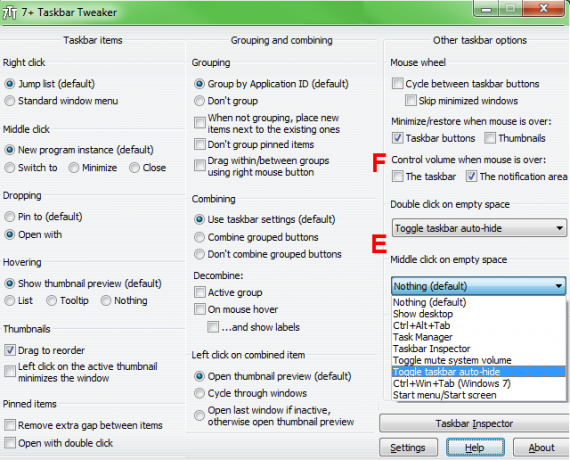
E) Bilah tugas Windows dapat diatur untuk secara otomatis menyembunyikan dirinya sendiri, berguna untuk memaksimalkan ruang layar atau mencegah gangguan saat bekerja. Namun, kadang-kadang, orang mungkin ingin beralih cepat antara opsi selalu-up dan sembunyikan otomatis. Salah satu perintah pintasan - mengklik ganda atau mengklik tengah pada ruang kosong - dapat diatur untuk mengganti perilaku ini. Ini lebih mudah daripada menyelam ke beberapa menu setiap kali Anda ingin berganti.
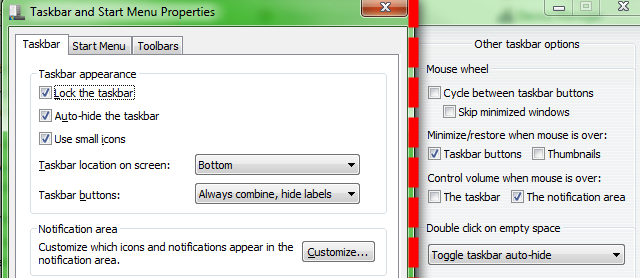
Opsi lain juga bermanfaat. Misalnya, menggunakan pintasan untuk menampilkan / menyembunyikan Start Menu atau Start Screen akan berpasangan dengan menyembunyikan Tombol Start. Ini akan menghemat ruang untuk lebih banyak ikon sambil tetap memungkinkan akses cepat ke tombol Mulai. Mungkin salah satu opsi paling berguna adalah mematikan - solusi sempurna untuk desktop atau laptop yang tidak memiliki tombol bisu eksternal. Alih-alih meraba-raba dan mencoba menurunkan volume dengan cepat ketika ponsel Anda berdering, cukup klik tengah bilah tugas dan nikmati keheningan.
F) Berbicara tentang volume, Anda juga dapat membuat roda gulir mouse mengontrol volume komputer. Ini berguna dalam situasi yang sama seperti di atas, dan bahkan memiliki dua jenis kontrol yang berbeda; apakah akan menyesuaikan volume saat mouse Anda berada di taskbar atau di area notifikasi tergantung pada Anda.
Lebih Banyak Kustomisasi
Masih belum terpenuhi? Berikut adalah lebih banyak peluang untuk memuaskan rasa lapar Anda akan kekuatan kustomisasi yang luar biasa.
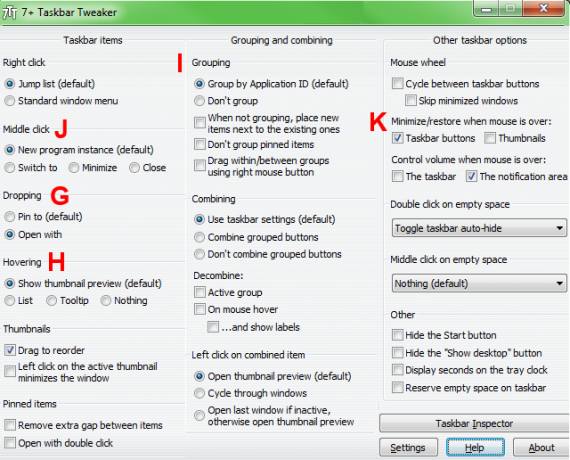
G) Secara default, jika Anda menyeret file ke bilah tugas, itu akan menyematkan file yang dipilih ke daftar lompatan program itu untuk akses mudah. 7+ memungkinkan Anda untuk mengubah perilaku ini, dan sebaliknya menyeret file ke program di bilah tugas untuk membukanya menggunakan program itu. Ini berguna jika Anda ingin membuka file di banyak program alih-alih defaultnya - mungkin Anda menggunakan a berbagai program pengeditan foto 10 Program Pengeditan Gambar Gratis untuk PC Anda Baca lebih banyak dan perlu mengacak file di antara mereka.

H) Bukan penggemar thumbnail Windows? Itu dapat dengan mudah diubah: Anda dapat menghapusnya sama sekali atau menampilkan sembulan lain di tempatnya. Opsi Daftar, misalnya, pada dasarnya menunjukkan informasi yang sama dengan yang diberikan oleh thumbnail, tetapi tanpa gambar. Anda masih dapat menjeda Spotify atau menyegarkan klien Twitter Anda tanpa pratinjaunya.
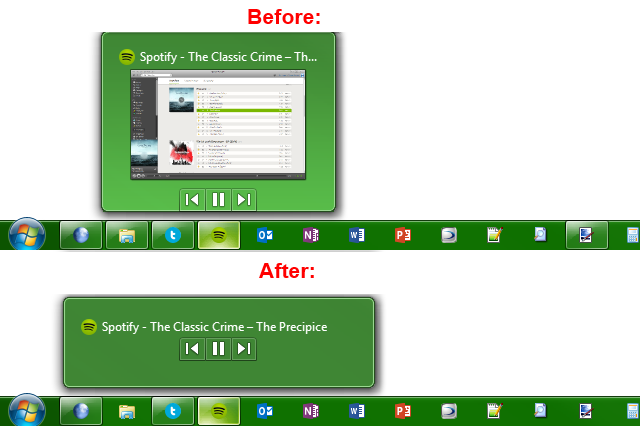
SAYA) Windows juga mengelompokkan item bilah tugas yang berasal dari program yang sama. Jika Anda agak memisahkannya, Anda memiliki beberapa opsi. Anda dapat mengatur program agar tidak pernah dikelompokkan, atau hanya mengizinkan program yang tidak disematkan untuk dikelompokkan, yang membuatnya lebih mudah terlihat. Ini perbandingannya. Perhatikan beberapa contoh kalkulator dan Windows Explorer:

J) Inilah trik roda mouse lain untuk dicoba: alih-alih membuka contoh baru program saat diklik tengah, Anda dapat mengatur roda untuk beralih ke program itu, memperkecil, atau bahkan menutupnya.
K) Terakhir, pengaturan ini menggunakan roda mouse untuk meminimalkan dan memulihkan program yang terbuka dengan mudah. Sebenarnya terasa cukup apik dalam penggunaan, karena banyak jendela dapat dengan cepat disesuaikan dengan hampir tanpa usaha.
Selesai Tweaking!
Jika cara lain untuk mengubah bilah tugas 4 Trik Rapi Yang Dapat Anda Lakukan Dengan Taskbar Windows 7Bilah tugas Windows 7 terlihat cukup megah, tetapi juga membungkus pukulan dalam hal fungsi. Tentu, siapa pun dapat mengaktifkan aplikasi dengan mengklik ikonnya. Tapi tahukah Anda apa yang terjadi ketika ... Baca lebih banyak Tidak cukup bagi Anda, semoga tweak dari 7+ Taskbar Tweaker ini memuaskan dahaga Anda. Selain meningkatkan produktivitas, mereka juga dapat membuat bilah tugas lebih menarik secara visual dan menambahkan fitur yang bahkan tidak Anda ketahui ada!
Apakah Anda pernah menggunakan program serupa di masa lalu? Apakah Anda menyukai bilah tugas saat datang atau Anda pemandu penyesuaian? Pengguna Mac, alat apa yang Anda gunakan untuk mengubah dok Anda? Katakan pendapat Anda di komentar di bawah!
Ben adalah Wakil Editor dan Manajer Pos Sponsor di MakeUseOf. Dia memegang gelar B.S. dalam Sistem Informasi Komputer dari Grove City College, di mana ia lulus Cum Laude dan dengan Honours di jurusannya. Dia menikmati membantu orang lain dan bersemangat tentang video game sebagai media.

